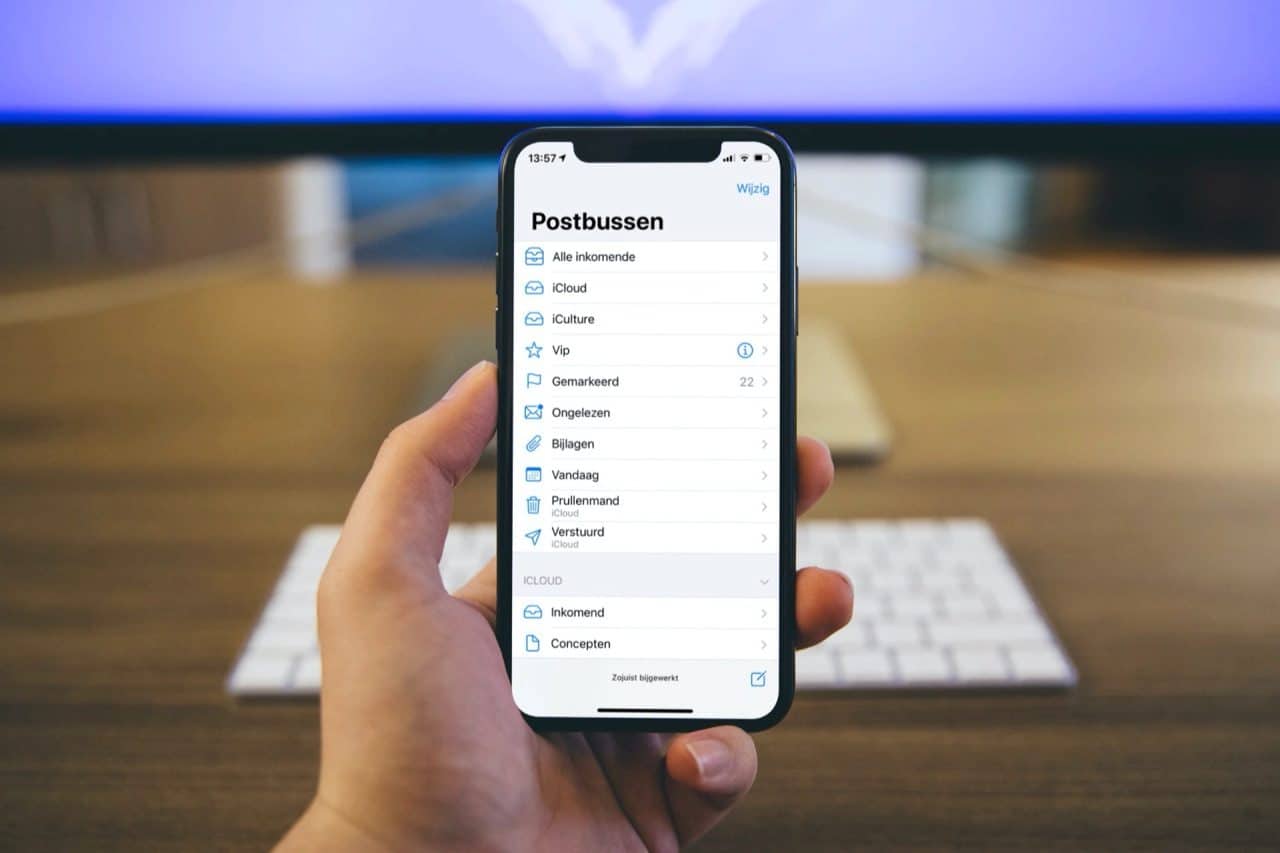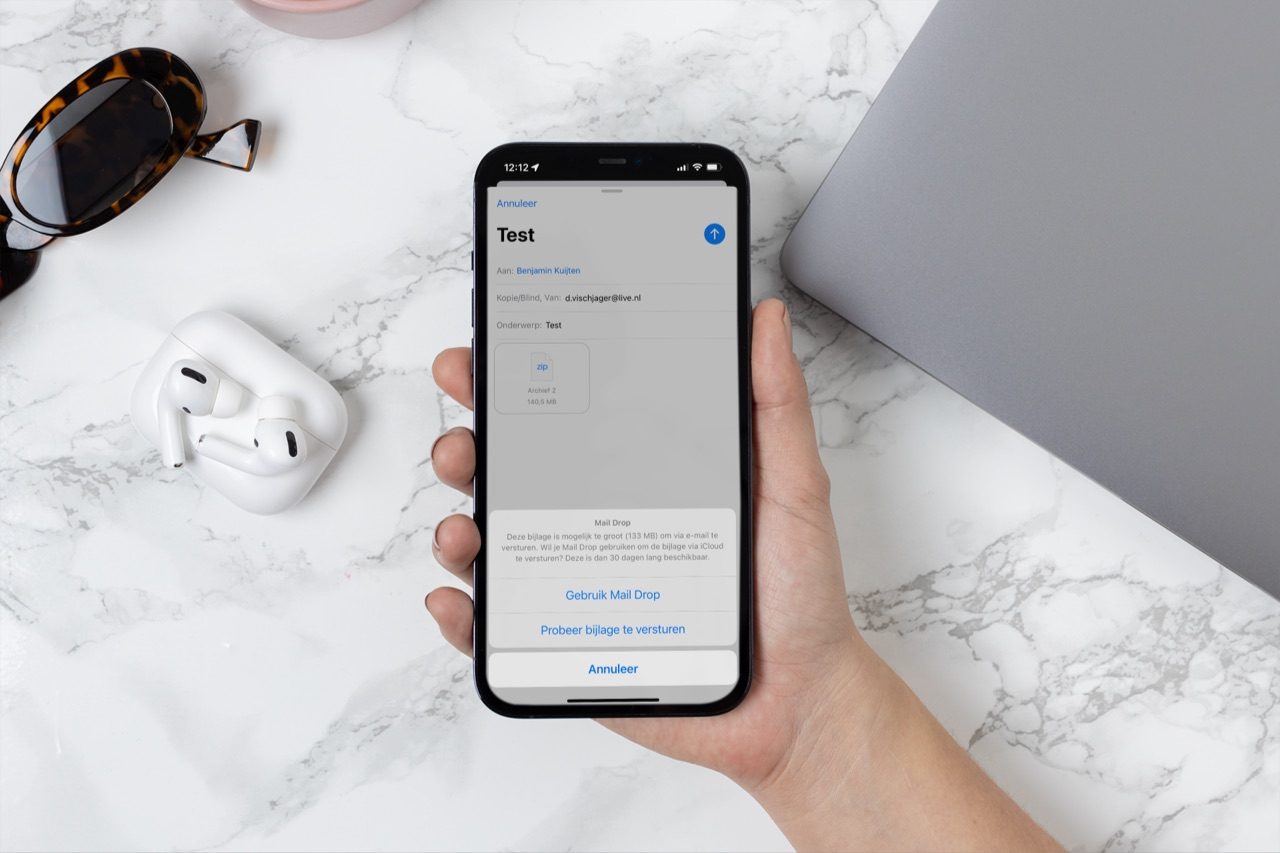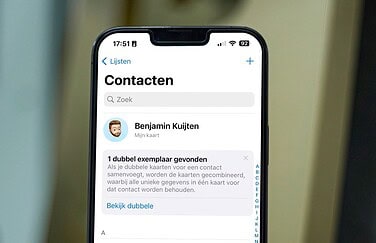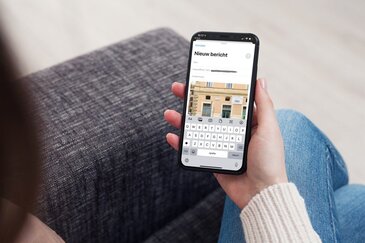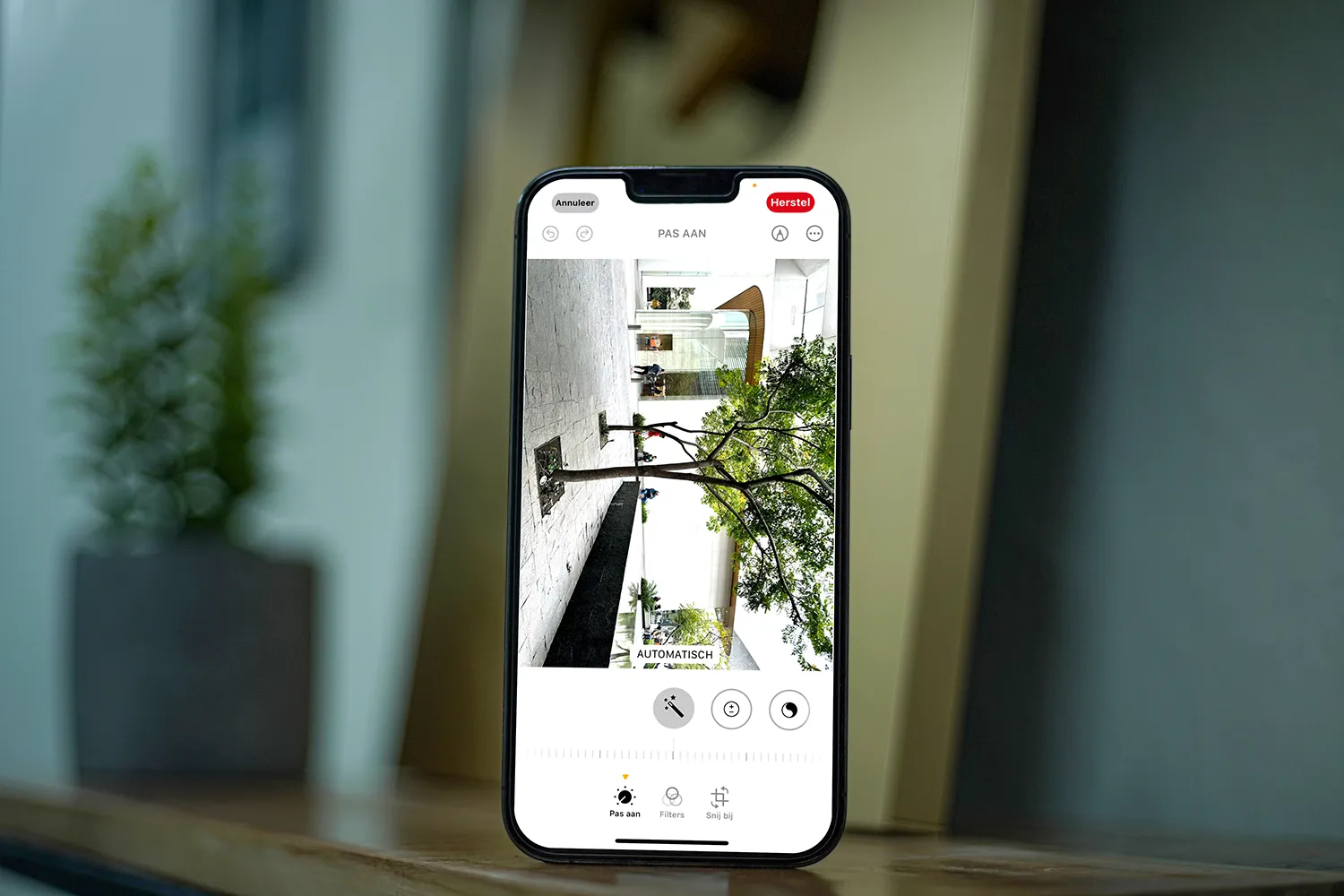Vastgelopen mailtjes in je outbox
Staat er een ééntje bij de Uitgaand-postbus? Dan is er een mailtje vast blijven zitten in de outbox. Waarom dit precies gebeurt, kan verschillende oorzaken hebben. Meestal wordt het probleem veroorzaakt door een niet-actieve of instabiele internetverbinding tijdens het versturen van het e-mailbericht. Ook kan het ook zo zijn dat de server van Apple niet reageert en de mail daardoor blijft hangen. Wat kun je er tegen doen? Dat leggen we je in dit artikel uit.
In een apart artikel bespreken we wat je kunt doen als iCloud Mail helemaal niet meer werkt.
#1 Opnieuw verbinden met netwerk
Als je mail niet verstuurt, controleer dan eerst je netwerk. Met name als je onderweg een mailtje probeert te versturen, kun je last hebben van een slechte verbinding. Lees in dit artikel wat je kunt doen als je een slechte mobiele verbinding hebt en hier wat je kunt doen als je last hebt van WiFi-problemen. Als je je verbinding hebt gecontroleerd, kun je je mailtje opnieuw proberen te verzenden. Een mail nogmaals sturen via de Mail-app, doe je met de volgende stappen.
- Open de Mail-app en ga naar Postbussen.
- Open de map Verstuurd om te controleren of het mailtje nog steeds niet is verstuurd.
- Ga terug naar Postbussen en open de tijdelijke map Uitgaand, waarin het bericht vastzit.
- Open het bericht en tik op op de grote blauwe pijl in de hoek rechtsboven om de e-mail opnieuw te versturen.
#2 Apparaat herstarten
Heb je wel verbinding, maar verstuurt je mail nog steeds niet? Of heb je überhaupt nog steeds geen verbinding? Probeer dan je apparaat opnieuw op te starten. Door een reset uit te voeren, kun je vaak veel problemen op lossen. Lees hier hoe je reset op je iPhone uitvoert en hier hoe je je iPad kunt resetten.
#3 Verwijder de niet-verstuurde e-mail
Werken geen van de bovenstaande opties? Dan kun je je e-mail ook nog uit de outbox verwijderen. Let op: is de e-mail belangrijk? Kopieer dan eerst de gehele inhoud in een nieuw bericht voor je het oude mailtje verwijdert. Anders kun je weer helemaal opnieuw beginnen met typen.
- Open de Mail-app en ga naar Postbussen > iCloud > Uitgaand.
- Veeg naar links om het bericht te verwijderen.
- Je kunt nu een nieuw e-mailbericht maken, bijvoorbeeld via je Mac.
Bonustip: Probeer je een e-mail te versturen waar alleen een link in zit? Probeer dan eens wat tekst toe te voegen. Het kan gebeuren dat een mail met alleen een link blijft hangen in je uitgaande e-mails. Dit zou vooral bij Yahoo vaker spelen.
Meer tips over de Mail-app vind je hier:
Taalfout gezien of andere suggestie hoe we dit artikel kunnen verbeteren? Laat het ons weten!
iCloud
Alles over iCloud, de online opslagdienst van Apple waarmee je apps kunt synchroniseren en bestanden kunt opslaan. Maar iCloud biedt meer dan alleen online opslag en synchronisatie. Met de betaalde iCloud+ dienst krijg je extra functies, zoals het verbergen van je e-mailadres en privédoorgifte. Je kunt 5GB tot 12TB iCloud-opslag krijgen. Al onze belangrijke informatie over iCloud op een rijtje!
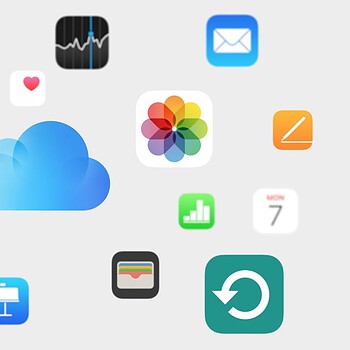
- Alles over iCloud
- iCloud+, de betaalde versie van iCloud met extra functies
- Alles over iCloud Drive
- Storing bij iCloud? Zo vraag je de status op
- Documenten synchroniseren in iCloud
- iCloud Fotobibliotheek gebruiken
- iCloud Muziekbibliotheek gebruiken
- Beveiliging van iCloud-gegevens
- iCloud-opslagruimte delen met gezin
- iCloud-account beheren
- iPhone en iPad backuppen op iCloud
- iCloud-sleutelhanger voor opslaan van wachtwoorden
- Gezinswachtwoorden in iCloud-sleutelhanger
- Privédoorgifte in iCloud: veiliger browsen
- iCloud-opslag uitbreiden (prijzen en meer)